Грешка Legacy Boot of UEFI Media Error

- 4785
- 341
- Randall Lind
Потребителите на Windows OS често се сблъскват с различни грешки и неизправности, които се случват по време на работа, при възстановяване и зареждане на системата. Повечето потребители предпочитат сами да се справят със софтуерните проблеми, докато трябва да знаете как да коригирате ситуацията и да възстановите нормалното функциониране на компютъра. Когато инсталирате Windows OS с USB устройство, се случва системата да се рестартира с грешка, придружена от известие за „зареждане на Legacy за грешка на UEFI Media“. В този случай рестартирането на компютъра не облекчава неприятностите. Възможна причина и решение често се крият в текста, прикрепен към самата грешка. И така, обяснението на неизправността гласи, че използваният носител може да бъде зареден само в UEFI режим и не работи в BIOS /Legacy, за да го изтеглите в този режим, трябва да пресъздадете флаш устройство в Rufus, използвайки схемата на MBR секции. Помислете за какво е свързана неизправността и как да го елиминирате.

Какво означава грешката „Грешка Legacy Boot на UEFI Media“?
Опцията за инсталиране на Windows с флаш устройство е много удобна и потребителите често прибягват до този начин, решават да убият ОС. Процесът на инсталиране на системата обикновено не повдига въпроси, но подготовката за нея, включително създаването на устройство за зареждане и избора на режими на инсталиране, изпълнен с някои нюанси, които не трябва да бъдат пренебрегвани. И така, в някои случаи, по време на инсталирането на Windows, може да се появи грешката „Грешка Legacy Boot на UEFI Media“, в резултат на което устройството престава да стартира. Прехвърляне на проблем относно проблема - "Грешка в наследството на обувката за задвижването на UEFI".
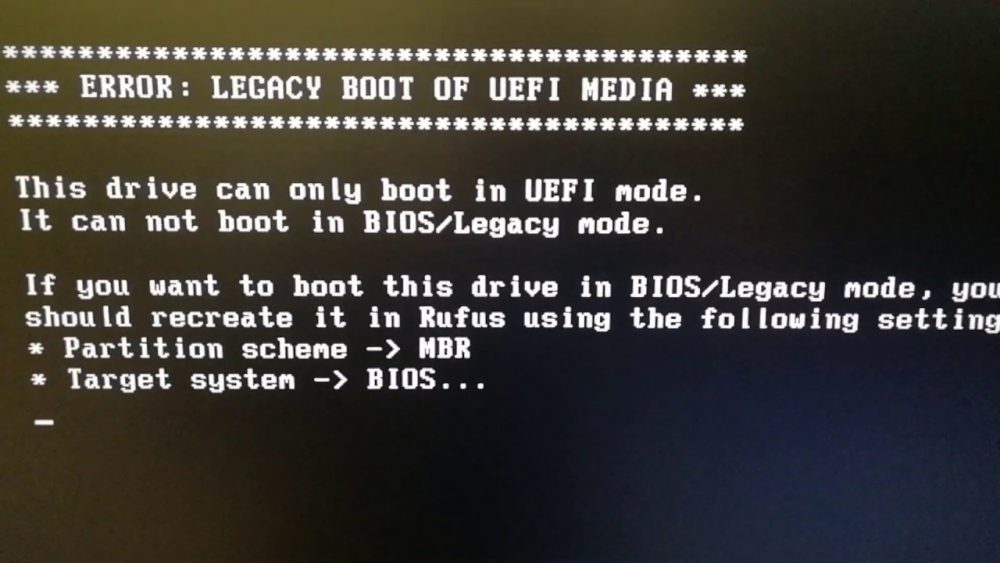
Това беше предизвикано от факта, че използваният USB-задвижване е форматиран като UEFI с файловата система FAT 32, докато биосът на потребителя на режима „Наследство“ се дължи на факта, че устройството е настроено да контактува с външна среда, която има Схемата на MBR секции и файловата система NTFS. Съответно неизправността се причинява от конфликта на режима на FAT32 (GPT-UEFI) и NTFS (MBR) при взаимодействащи устройства.
Как да отстраним проблема с активирането на режима BIOS "UEFI"
Най -лесният начин за премахване на конфликта на акумулатора и BIOS и в същото време грешката с текста „Грешка Legacy Boot of Uefi Media“ възникна в резултат на него “, ние ще превключим компютъра от„ наследство “в“ UEFI ”в микропрограмата на режима на зареждане.

Можете да въведете BIOS по различни начини, докато версията на ОС няма значение, ключовете за влизане или техните комбинации могат да се различават в зависимост от производителя на дънната платка. Маркираният скрийнсейвър при зареждане на устройството може да информира за желаните комбинации от клавиши, често това е F2, F12 или изтриване.
Съвет. Инсталирайки в BIOS режимът "UEFI" вместо "Legacy" по време на свързването на стартиращото флаш устройство, ние ще премахнем конфликта и ще премахнем повредата. След като извършите процедурата за инсталиране с помощта на устройството, можете да върнете стойността на параметъра обратно.Помислете как да активирате "UEFI Boot" или "Legacy Boot":
- Отиваме в BIOS, като натискаме желания ключ при зареждане;
- Отиваме в раздела Boot (може също да се нарича „опция за зареждане“);
- Тук намираме параметъра "UEFI/BIOS режим на зареждане" (в някои интерфейси функцията се нарича "опция за списъка с зареждане");
- Зададохме опциите "UEFI" вместо "Наследство "в настройките на bootloader и запазва промените чрез натискане на F10;
- Презаредете и се опитайте да започнете отново от флаш устройството.
Обикновено извършените манипулации решават проблема и "Грешка Legacy Boot of UEFI Media", когато ОС е инсталирана с USB устройство, вече не се появява.
Реформатиране на флаш устройство с мазнини 32 в NTFS (MBR)
Методът на алтернативно решение включва реформацията на флаш устройството във файловата система на NTFS със схемата на MBR Section. За тази цел ще ни бъде полезно лесно да управляваме програмата RUFUS, но можете да използвате подобен софтуер. За да разрешите флаш устройството и конфликта на BIOS в настройките на полезността, трябва да посочите секциите "MBR" и файловата система NTFS, след което да форматирате устройството с определените параметри.

Използване на командния ред за премахване на грешката "Boot Legacy Boot ..."
Друг вариант за премахване на проблема е да се използва командният ред, когато ОС се зарежда от флаш устройството. Дискът за зареждане или флаш устройство с изображението на Windows ви позволява да решавате различни неизправности в началото на системата, тъй като ако е невъзможно да започнете в безопасен режим или да коригирате грешката в него, ще изисква стартиране на средата за възстановяване.
Чрез конзола или по -скоро пренебрегвана помощна програма за контрол на строгите дискове (DiskPart) и инструмент за зареждане за зареждане (BCDBOOT), разположен в секцията на системата, можете да възстановите повредения товарач на Windows на HDDS. За да направим това, извършваме следните действия:
- Създайте стартиране на USB устройство с Win 10 или друга желана версия.
- Ако началото от външната среда не е изпълнено, ние зададем приоритет на обувката на BIOS. За да направите това, в секцията "Boot" (в зависимост от версията на фърмуера на BIOS може да се нарече и "опции за зареждане", "поръчка за зареждане" или PR.) Изберете USB флаш устройството в параметрите на зареждане, запазвайте промените и рестартирайте.
- Зареждаме се от устройството.
- Изберете езика и клавиатурата, след което щракнете върху „Напред“ в първия прозорец на инсталацията на Windows.
- Сега в долния ляв ъгъл на екрана щракнете върху „Възстановяване на системата“.
- За да стартирате CMD интерфейса в среда за възстановяване "Диагностика" - "Допълнителни параметри" - "Команден ред".
- В терминала изпълняваме следните команди посветено (след всяка въведена команда, щракнете върху клавиша ENTER):
- DiskPart (Стартиране на програма за контрол на дисковете);
- Списък на диска (ще се показват всички свързани устройства);
- Изберете диск 0 (избор на диск);
- Списък дял (ще се показват секции);
- Изберете дял 1 (Избор на раздел);
- Активен (Секцията ще бъде маркирана като активна);
- Изход (Изход от помощната програма "DiskPart");
- BCDBOOT C: Windows (Позволява ви да възстановите зоната на зареждане).
В този случай може да имате друг диск с ОС, в този случай го посочваме. Същото се отнася и за избора на диск и секция, когато работите с DiskPart (вижте в списъка), възможно е да изберете друга фигура;
- Затворете командния ред (Изход) и претоварване.
След извършените действия прозорците трябва да се зареждат нормално.
Горните методи ефективно се справят с проблема. В първите два случая е възможно да се премахне конфликтът, който причинява грешка чрез промяна на режима или форматиране на флаш устройство. В случай на повреда на Bootloader, можете да опитате третото решение!.
- « Plex Media Server - Какво е и как да конфигурирате програмата
- Корекция на грешката на препълването на стъкления буфер »

